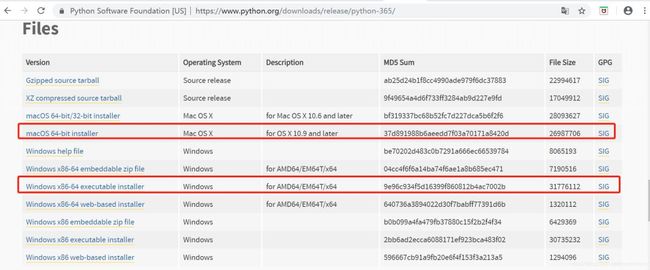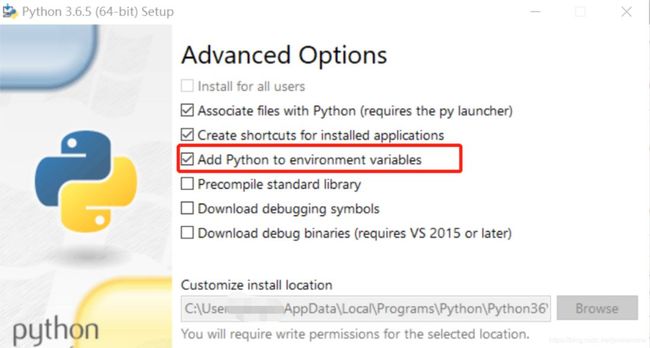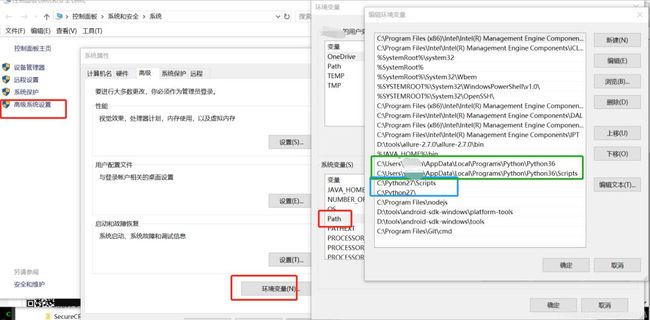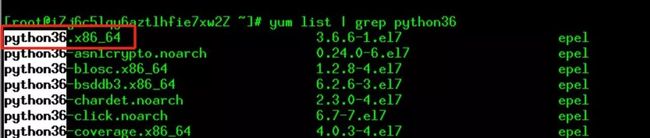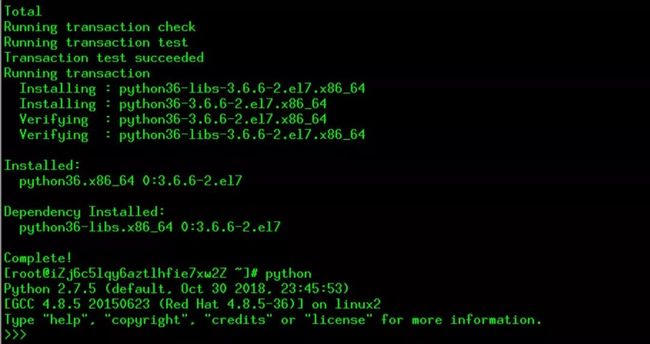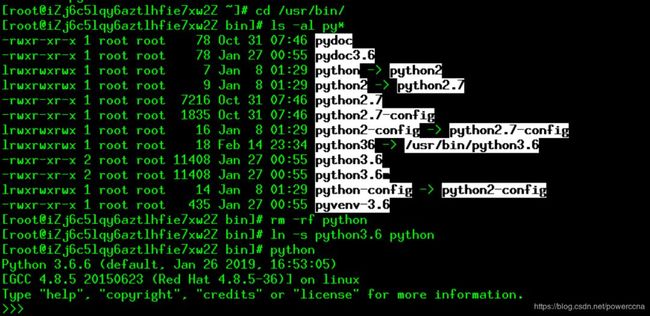从 0 开始学 Python 自动化测试开发(二):环境搭建
本文是「从 0 开始学 Python 自动化测试开发」专题系列文章第二篇 —— 环境搭建篇,适合零基础入门的同学。没有阅读过上一篇的同学,请戳蓝色字体阅读。作者方程老师,是前某跨国通信公司高级测试经理,目前为某互联网名企资深测试技术专家,也是霍格沃兹测试学院特邀讲师。有十余年大型电信系统测试、管理经验,自主研发自动化测试工具的经验,其主笔的 CSDN 博客专栏《用 Python 做自动化测试》是测试类访问量最大的专栏。
-
本文目录 -
0. 前言与安装包准备 -
1. Windows 下的安装配置 -
1.1 把 Python3.6 加入到环境变量里面。 -
1.2 path 的设置 -
1.3 确认 python 安装成功 -
2.Linux 下的 python3 的安装 -
2.1 查找 python3 安装包 -
2.2 安装 Python3.6 -
2.3 设置默认 python 为 python3 -
2.4 安装 Python pip3 -
3. Mac 下的 python3 的安装 -
3.1 升级安装 -
3.2 python2 和 python3 共存 -
3.3 安装指定版本
前言与安装包准备
关于环境搭建,其实笔者一直在犹豫是否要写,因为环境搭建本身是既简单而又可能很复杂的事情。简单是指如果一切顺利,一个命令(Linux 下)或者一路点 “Next/下一步” 就能搞定;复杂是指一旦遇到点问题,可能解决起来就比较麻烦,因为涉及到操作系统环境变量的一些设置,还有每个人的系统环境配置的差异,这些个性化差异网上未必有现成的答案可供搜索参考,初学者如果不知道原理的话,很难排除。
考虑到这个专栏受众是从 0 到 1 学习编程和自动化测试,为照顾到小白同学,那我们还是尽量不跳过任何一点,让大家能从零基础学会。
上一篇入门准备文章已经提到,在当下这个节点,我们建议大家从 Python3 版本学习。但现在 Linux 和 Mac 电脑系统上自带的都是 Python2,如果配置不对的话,会导致 2 个版本冲突。下面的文章中我会手把手教大家如何在 Windos、Linux、Mac 电脑下安装 Python3。
首先,登录到官网下载页面:https://www.python.org/downloads/
这里有 Windows 和 macOS 下的安装包,但没有 Linux 的,Linux 的 Python 安装从官方这里只能通过源代码编译、安装,涉及到一系列的依赖包的安装,对小白并不友好。我们将会介绍更简单的方法来实现 Linux 下 Python3 的安装配置。
下面以安装 Python 3.6.x 版本来作为示例(最近 Python3 的更新很快,有很多第三方包没有在最新版 python3.7.x 测试过,所以可能会有很多兼容性问题,建议大家安装 python 3.6.x 来学习)。
Windows 下的安装配置
Windows 的安装比较简单,一路点 “next/下一步” 即可,稍微需要注意下步骤 1 和 2 的环境变量配置。
把 Python3.6 加入到环境变量里面
安装的时候注意要勾选上红框的选项,否则在命令行里输入 python 的时候,无法进入 Python 解析器。
环境变量 path 的设置
有些人可能之前已经安装过 Python2,这样 Python2 和 Python3 都会在环境变量里面。这样的话,就需要把 Python3 的路径移动到前面,才能用上 Python3。
确认 python 安装成功
在 windows 命令行下输入 python,如果其他的是 python 3.6.x,那就说明安装成功了,如下图。
Linux 下的 python3 的安装
此演示步骤为阿里云 CentOS 系统,其他的 Linux、Unix 系统大同小异。
查找 python3 安装包
通过 yum 命令可以很方便的找到 python 3.6 的安装包。
千万注意,此时不要卸载 python2,因为 yum 命令就是 Python 写的,会导致 yum 命令无法使用。
安装 Python3.6
通过 yum 安装 python3.6, -y 的意思是确认安装,否则你下载完成后,需要你输入 y 才能继续下一步。
-
b ash#yum install python36.x86_64 -y
安装完成后,此时你输入 python,依然是 Python2。
设置默认 python 版本为 python3
我们切换到 /usr/bin 下可以看到,默认的 python 连接到的是 python2,所以我们只要按下面命令行代码,用 ->改一下 软连接 即可。
安装 Python pip3
比较遗憾的是 Linux 下的 python3.6 包,没有自带 pip3 工具,所以我们需要手工安装 pip3,安装过程也很简单。按照下面的命令行一步步输入按回车即可。
-
[root@iZj6c5lqy6aztlhfie7xw2Z bin]# ls -al /usr/bin/pip* -
-rwxr-xr-x 1 root root 216 Feb 7 01:36 /usr/bin/pip -
-rwxr-xr-x 1 root root 216 Feb 7 01:36 /usr/bin/pip2 -
-rwxr-xr-x 1 root root 216 Feb 7 01:36 /usr/bin/pip2.7 -
-rwxr-xr-x 1 root root 370 Jan 29 15:56 /usr/bin/pip3.6 -
[root@iZj6c5lqy6aztlhfie7xw2Z bin]# mv pip pip.bak -
[root@iZj6c5lqy6aztlhfie7xw2Z bin]# ln -s pip3.6 pip -
[root@iZj6c5lqy6aztlhfie7xw2Z bin]# ls -al /usr/bin/pip* -
lrwxrwxrwx 1 root root 6 Feb 14 23:52 /usr/bin/pip -> pip3.6 -
-rwxr-xr-x 1 root root 216 Feb 7 01:36 /usr/bin/pip2 -
-rwxr-xr-x 1 root root 216 Feb 7 01:36 /usr/bin/pip2.7 -
-rwxr-xr-x 1 root root 370 Jan 29 15:56 /usr/bin/pip3.6 -
-rwxr-xr-x 1 root root 216 Feb 7 01:36 /usr/bin/pip.bak -
[root@iZj6c5lqy6aztlhfie7xw2Z bin]#
Mac 下的 python3 的安装
Mac 是个 unix 系统,安装方法和 Linux 上差不多。只是把 yum 命令换成 brew 命令即可。当然 Mac 下的安装 python3 有三种方式,大家都可以尝试:
升级安装
打开 Mac 自带的终端 Shell 工具,直接命令行输入:
-
brew upgrade python
python2 和 python3 共存
-
brew install python
安装指定版本
前面的方法都是默认安装了 brewhome 仓库里面最新的版本,如果我们要安装某指定版本,可以通过官网下载 macOS 安装包来实现。然后一路安装下去即可。
安装完成后,此时你敲入 python 依然显示的是 python2
-
➜ ~ python -
Python 2.7.10 (default, Oct 6 2017, 22:29:07) -
[GCC 4.2.1 Compatible Apple LLVM 9.0.0 (clang-900.0.31)] on darwin -
Type "help", "copyright", "credits" or "license" for more information. -
>>>
但你输入 python3,可以启动 python3 解析器
-
➜ ~ python3 -
Python 3.6.5 (default, Mar 30 2018, 06:41:53) -
[GCC 4.2.1 Compatible Apple LLVM 9.0.0 (clang-900.0.39.2)] on darwin -
Type "help", "copyright", "credits" or "license" for more information. -
>>>
所以如果你要设置默认的 python 为 python3 的话,做个软连接把 python 指到 python3 即可。修改软连接,首先需要切换到 root 用户,获得管理员权限。
-
➜ ~ su - -
Password: -
mymacbook~ root# mv /usr/bin/python /usr/bin/python.bak -
mymacbook~ root# which python3 -
/usr/local/bin/python3 -
mymacbook~ root# ln -s /usr/local/bin/python3 /usr/bin/python -
mymacbook~ root# python -
Python 3.6.5 (default, Mar 30 2018, 06:41:53) -
[GCC 4.2.1 Compatible Apple LLVM 9.0.0 (clang-900.0.39.2)] on darwin -
Type "help", "copyright", "credits" or "license" for more information. -
>>>
到此为止,我们把 Windows、Linux、Mac 下 Python 编程环境都搭起来了。不同人安装的时候,会有不同的有意思的问题,大家可以在下面留言。
推荐学习
内容全面升级,5 个月 20+ 项目实战强化训练,资深测试架构师、开源项目作者亲授 BAT 大厂前沿最佳实践,带你一站式掌握测试开发必备核心技能(对标阿里P6+,年薪50W+)!直推 BAT 名企测试经理,普遍涨薪 50%+!